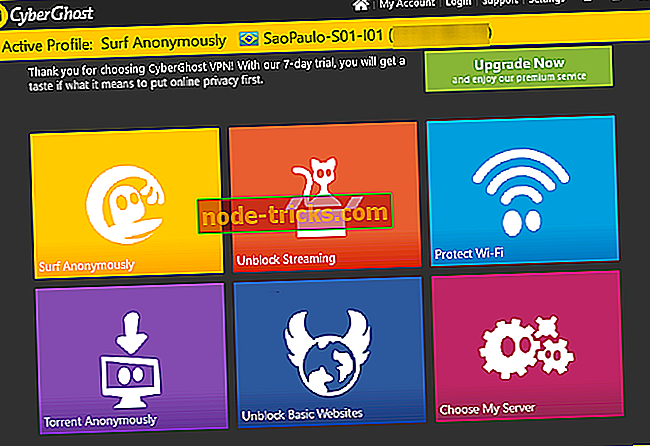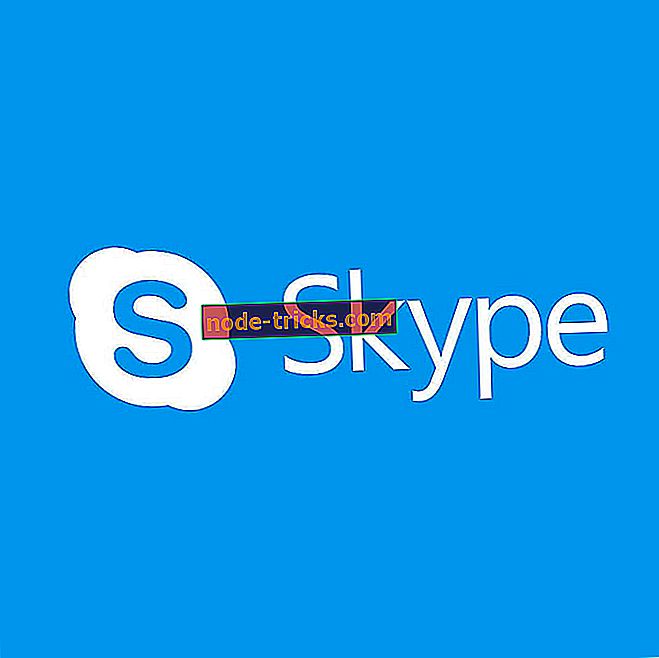Полное исправление: проблемы с Smite в Windows 10, 8.1, 7
Smite становится довольно популярной игрой MOBA, и если вы фанат этой игры, вы должны знать, что у Smite есть некоторые проблемы с Windows 10. Однако не стоит беспокоиться, потому что есть способ исправить проблемы Smite в Windows. 10.
Пользователи сообщали об отсутствии DLL-файлов и ошибке 0xc00007b при попытке запустить Smite в Windows 10, поэтому давайте посмотрим, как исправить эти проблемы.
Как исправить ошибку Smite Msvcp100.dll отсутствует и ошибка 0xc00007b на Windows 10
Проблемы с Smite могут быть проблематичными, и иногда вы вообще не сможете играть в игру из-за этих проблем. Говоря о проблемах Smite, вот некоторые распространенные проблемы, о которых сообщили пользователи:
- Smite не может подключиться к серверу - эта проблема может возникать из-за вашего антивируса, и если у вас возникли какие-либо проблемы, мы рекомендуем вам отключить антивирус и проверить, помогает ли это.
- Smite не запускается, не открывается - если Smite даже не запускается на вашем компьютере, возможно, у вас нет необходимых DLL-файлов. Чтобы устранить проблему, установите необходимые распространяемые файлы Visual C ++ и проверьте, решает ли это проблему.
- Сбой Smite - Сбой Smite может иногда происходить из-за определенных обновлений. Чтобы устранить проблему, просто найдите и удалите эти обновления с вашего компьютера.
- Smite Bad или отсутствует конфигурация - эта проблема может возникнуть, если ваша установка Smite повреждена. Тем не менее, вы можете решить эту проблему, просто переустановив Smite.
Решение 1. Проверьте свой антивирус

По словам пользователей, наиболее частой причиной проблем с Smite может быть антивирусное программное обеспечение. Иногда ваш антивирус может помешать игре и помешать вам запустить ее. Чтобы устранить эту проблему, убедитесь, что игра добавлена в список исключений как на вашем антивирусе, так и на брандмауэре.
Если это не сработает, возможно, вам придется отключить определенные антивирусные функции и проверить, решает ли это проблему. Если это не сработает, следующим шагом будет полное отключение антивируса. В некоторых случаях вам может даже понадобиться удалить антивирус.
Пользователи сообщали о проблемах с Avast Antivirus, поэтому, если вы используете этот антивирус, обязательно отключите его или удалите его перед запуском Smite. Если вам удалось устранить проблему, удалив антивирус, возможно, вам следует перейти на другое антивирусное программное обеспечение.
На рынке есть много отличных антивирусных инструментов, но если вам нужен антивирус, который не будет мешать вашим игровым сессиям, вам следует подумать о BullGuard . Этот антивирус имеет функцию игрового режима, которая оптимизирует настройки антивируса, поэтому он не будет мешать вашим играм.
Решение 2. Убедитесь, что служба аутентификации и обновления Hi-Rez Studios работает
Пользователи жалуются, что не могут установить Smite в Windows 10, и если у вас также есть эта проблема, вы можете попробовать включить службу аутентификации и обновления Hi-Rez Studios. Для этого выполните следующие действия:
- Нажмите клавиши Windows + R, введите Services.msc и нажмите Enter .

- Список услуг появится. Найдите сервис аутентификации и обновления Hi-Rez Studios .
- Щелкните правой кнопкой мыши этот сервис и выберите « Пуск» .
- Попробуйте установить Smite еще раз.
После запуска этой службы, попробуйте установить игру еще раз и проверьте, решена ли проблема.
Решение 3. Переустановите Smite и Microsoft Visual C ++ 2010 распространяемый пакет
По словам пользователей, иногда эта проблема может возникнуть, если есть проблемы с установкой Smite и Visual C ++. Чтобы решить эту проблему, пользователи предлагают переустановить компоненты Smite и Visual C ++.
Прежде чем мы начнем, обязательно удалите Smite с вашего ПК. Вы можете сделать это прямо из приложения «Настройки», но обычно лучшим вариантом является использование программного обеспечения для удаления. Если вы не знакомы, программное обеспечение для удаления - это специальное приложение, которое может удалить все файлы и записи реестра, связанные с проблемным приложением.
Revo Uninstaller - это простое, но мощное приложение для удаления, и если вы хотите удалить определенное приложение с вашего компьютера, мы рекомендуем вам попробовать это приложение.
После того, как вы удалите Smite с вашего компьютера, вам нужно сделать следующее:
- Загрузите распространяемый пакет Microsoft Visual C ++ 2010 здесь.
- Запустите этот файл. Если вы получили сообщение о том, что на вашем компьютере установлена обновленная версия, убедитесь, что вы удаляете Microsoft Visual C ++ Redistributable со своего компьютера и попробуйте снова запустить загруженный файл. Следует отметить, что если у вас есть 64-разрядная версия Windows, вам необходимо установить как 32-разрядную, так и 64-разрядную версию Microsoft Visual C ++ 2010.
- После установки распространяемого пакета Microsoft Visual C ++ 2010 установите Smite еще раз.
Некоторые пользователи также предлагают установить все версии Visual C ++, распространяемые с 2010 по 2013 год, как x86, так и x64. Все нужные вам файлы можно найти здесь.
В некоторых случаях вам может даже не понадобиться загружать распространяемые файлы Visual C ++. Большинство игр поставляются с необходимыми распространяемыми файлами, поэтому их легко установить. Для этого перейдите в каталог установки Smite и перейдите к BinariesRedist . Теперь запустите установочные файлы из этого каталога, чтобы установить необходимые распространяемые файлы.
Решение 4 - Установите Smite через Steam

Если вы продолжаете получать ошибку 0xc00007b при попытке запустить Smite, возможно, вы можете попробовать загрузить игру из Steam. Пользователи подтвердили, что загрузка игры из Steam устранила эту проблему, поэтому стоит попробовать это решение.
Решение 5. Переместите msvcp110.dll и msvcr100.dll в папку SysWow64.
Еще одно решение ошибки 0xc00007b - переместить msvcp110.dll в папку SysWow64. Чтобы это исправить, вам нужно скачать 32-битную версию этого DLL-файла и переместить ее в каталог SysWow64 Windows 10.
Чтобы устранить проблему, просто найдите эти файлы и переместите их в каталог C: WindowsSysWOW64. После перемещения этих двух файлов проблема должна быть полностью решена, и Smite должен снова начать работать.
Если у вас все еще есть проблемы с файлами .dll, мы рекомендуем вам загрузить этот инструмент (на 100% безопасный и проверенный нами), чтобы исправить различные проблемы с ПК, такие как отсутствующие или поврежденные .dll, а также потерю файлов и вредоносное ПО.
Решение 6. Удалите обновления для Microsoft Visual C ++ x64 и x86.
Это решение применяется, если вы получаете ошибки MSVCR100.dll или MSVCP.dll (в этой статье объясняется, как исправить эти конкретные ошибки в Windows 10), и для ее устранения необходимо удалить определенные обновления. Это довольно просто, и вы можете сделать это, выполнив следующие действия:
- Откройте приложение «Настройки» с помощью сочетания клавиш Windows + I.
- Теперь перейдите в раздел « Обновление и безопасность ».

- Выберите Просмотр истории обновлений .

- Выберите опцию « Удалить обновления» .

- Найдите проблемное обновление и дважды щелкните по нему, чтобы удалить его.

После удаления проблемных обновлений проверьте, решена ли проблема. Если проблема больше не появляется, не забудьте установить автоматические обновления Windows для предотвращения повторного появления этой проблемы.
Решение 7 - Создать новую учетную запись пользователя
Иногда проблемы с Smite могут быть вызваны вашей учетной записью. Несколько пользователей сообщили, что они исправили проблему, просто создав новую учетную запись пользователя. Это довольно просто сделать в Windows 10, и вы можете сделать это, выполнив следующие действия:
- Откройте приложение «Настройки» с помощью сочетания клавиш Windows + I.
- В приложении «Настройки» перейдите в раздел « Учетные записи ».

- Выберите Семья и другие люди на левой панели. Теперь нажмите кнопку « Добавить кого-то еще» к этому ПК на правой панели.

- Выберите У меня нет информации для входа этого человека .

- Теперь выберите Добавить пользователя без учетной записи Microsoft .

- Введите желаемое имя пользователя и нажмите Далее .

Как только вы создадите новую учетную запись, переключитесь на нее и проверьте, появляется ли проблема по-прежнему. Если нет, вам придется перенести свои личные файлы в новую учетную запись и начать использовать ее вместо старой.
Решение 8 - Запустите игру на одном мониторе
По словам пользователей, проблемы Smite, такие как сбои, могут возникать, если вы используете установку с двумя мониторами. Иногда несколько мониторов могут вызывать эту проблему, и для ее устранения рекомендуется отключить второй монитор перед запуском Smite.
Это просто обходной путь, но он должен работать в зависимости от пользователей, поэтому обязательно попробуйте.
Решение 9 - Установите игру на SSD диск
Если у вас возникают проблемы с Smite, такие как зависание, возможно, проблема связана с вашим жестким диском. Жесткие диски работают медленнее, чем твердотельные накопители, и, если вы заметили какую-либо повышенную активность жесткого диска при попытке запустить Smite, возможно, проблема в вашем жестком диске.
По словам пользователей, им удалось решить эту проблему, просто установив свою игру на SSD-накопитель, поэтому, если у вас есть SSD-накопитель, обязательно попробуйте это решение.
Читайте сейчас: Top 5+ программное обеспечение для Windows 10
Мы надеемся, что эти решения были вам полезны, и что вам удалось исправить все проблемы, которые у вас возникли с Smite в Windows 10.